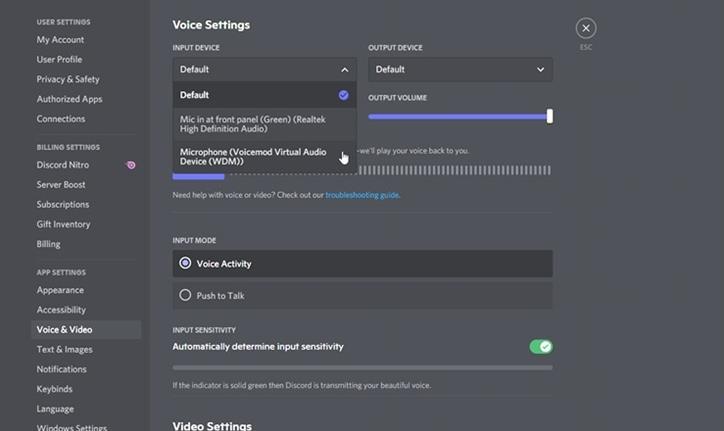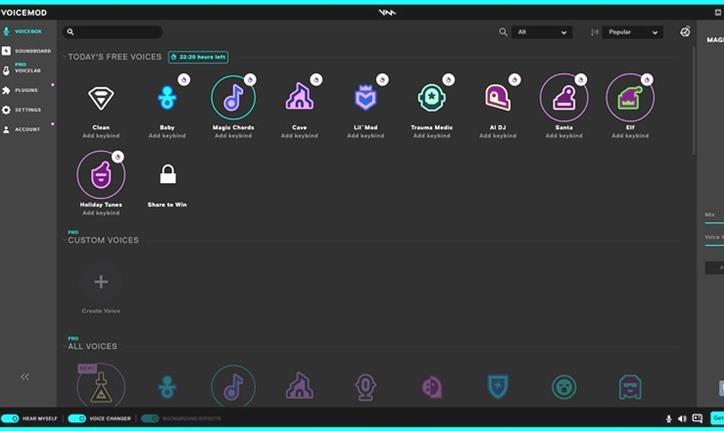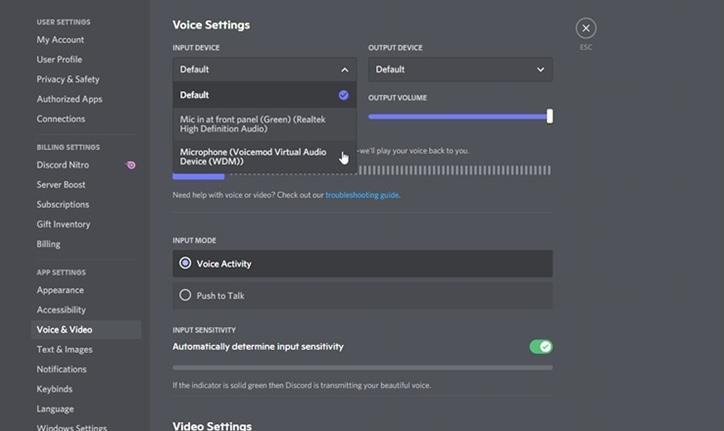Imaginez ce scénario: vous êtes en chat vocal avec vos amis sur un serveur Discord DnD, et tout à coup, vous entendez une voix divine qui raconte le déroulement du jeu. Ce serait génial, non? Eh bien, vous pouvez le faire sur Discord. Changer votre voix dans un appel Discord peut améliorer votre expérience de jeu. Ce dont vous avez besoin est un Changeur de Voix pour Discord. Dans ce guide, je vais vous montrer comment obtenir et utiliser un changeur de voix pour Discord.
Comment obtenir et utiliser un changeur de voix pour Discord?
Avant d’utiliser un changeur de voix pour Discord, voyons ce que c’est. Un changeur de voix est une application qui permet à un utilisateur de changer et de modifier sa voix lors d’un appel vocal. Il s’agit d’un logiciel assez simple dans lequel vous sélectionnez le son de votre voix et à partir de là, c’est un jeu d’enfant. Il existe de nombreux changeurs de voix que vous pouvez utiliser pour Discord. Un bon que j’ai trouvé est Voicemod. Voicemod est un Voice Changer gratuit que vous pouvez utiliser pour Discord et d’autres applications de chat. Voici comment vous pouvez l’obtenir:
Étapes pour l’installation et la configuration de Voicemod
- Ouvrez un navigateur Web et recherchez Voicemod.
- Vous pouvez également y accéder en cliquant sur ce lien, Voicemod – Voice Changer for Discord.
- Cliquez maintenant sur le bouton DOWNLOAD VOICEMOD FOR FREE et téléchargez l’application.
- Une fois le processus de téléchargement terminé, exécutez le fichier d’installation.
- Suivez les instructions et installez Voicemod.
- A certains moments, Voicemod vous demandera de vous connecter avec un compte.
- Utilisez votre compte Discord car la configuration sera plus facile.
- Une fois que vous avez terminé avec les étapes ci-dessus, ouvrez Voicemod.
- Ici, Voicemod vous demandera quels écouteurs et quel microphone vous utilisez.
- Si vous n’utilisez pas de logiciel externe, sélectionnez les options Realtek par défaut pour les deux.
- Maintenant pour la dernière étape, ouvrez votre Discord.
- Cliquez sur User Settings qui sera à côté de votre nom.
- À partir de là, cliquez sur Voix et vidéo, puis sur Paramètres vocaux.
- Il y aura une option de DISPOSITIF D’ENTRÉE, cliquez dessus et sélectionnez Microphone (dispositif audio virtuel Voicemod (WDM)).
- Et c’est toute la configuration que vous devrez faire.